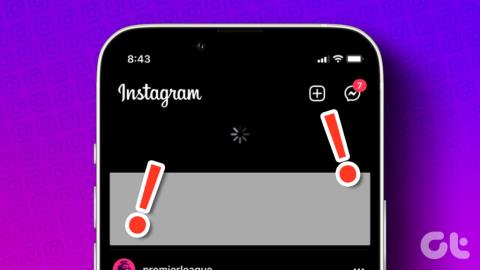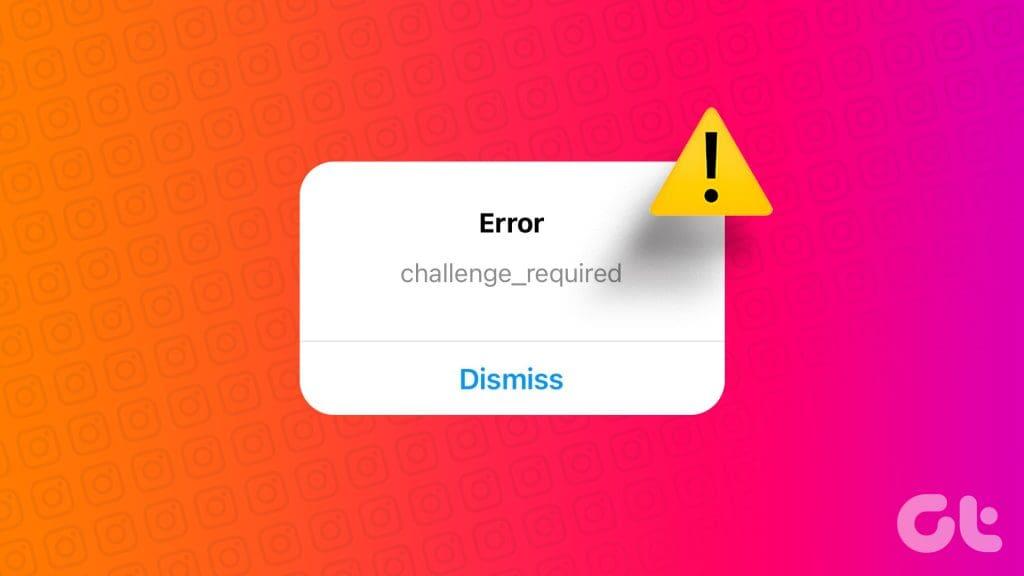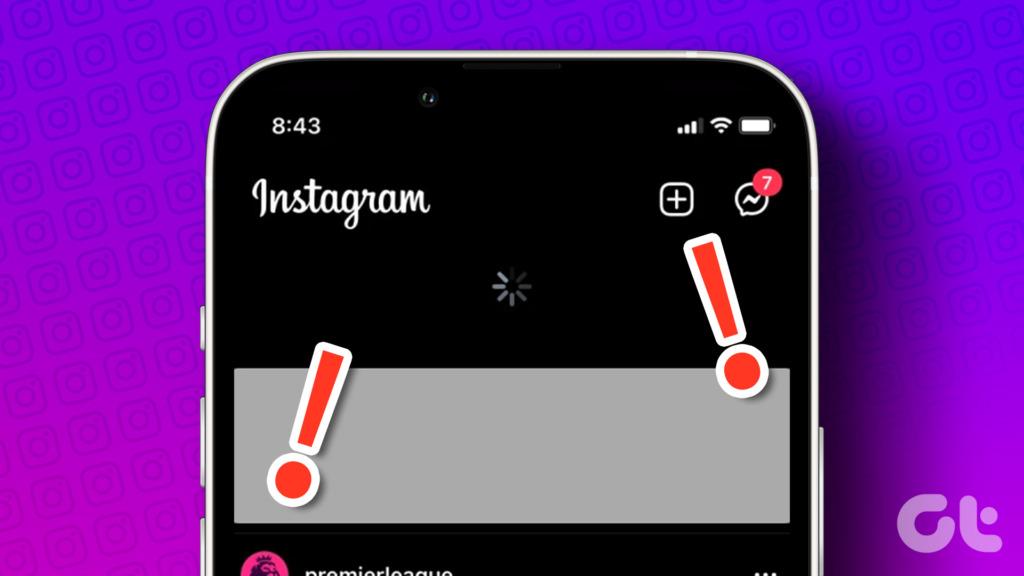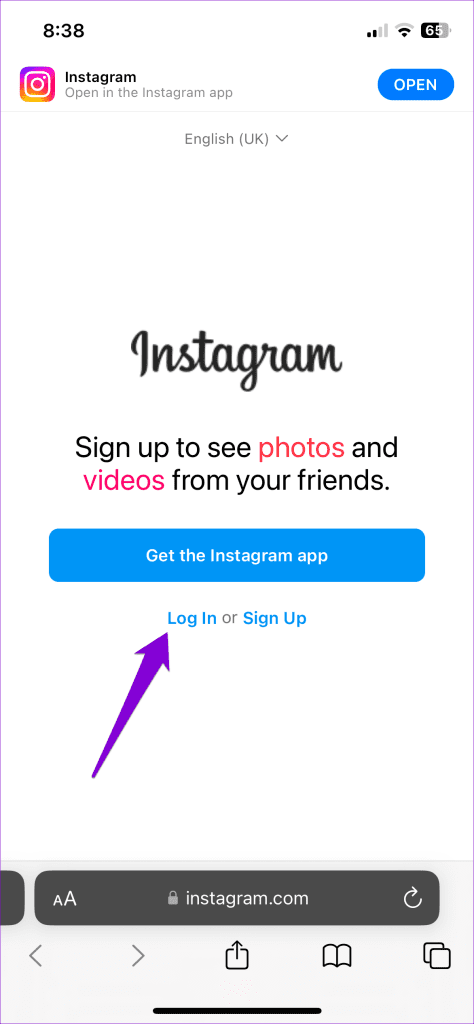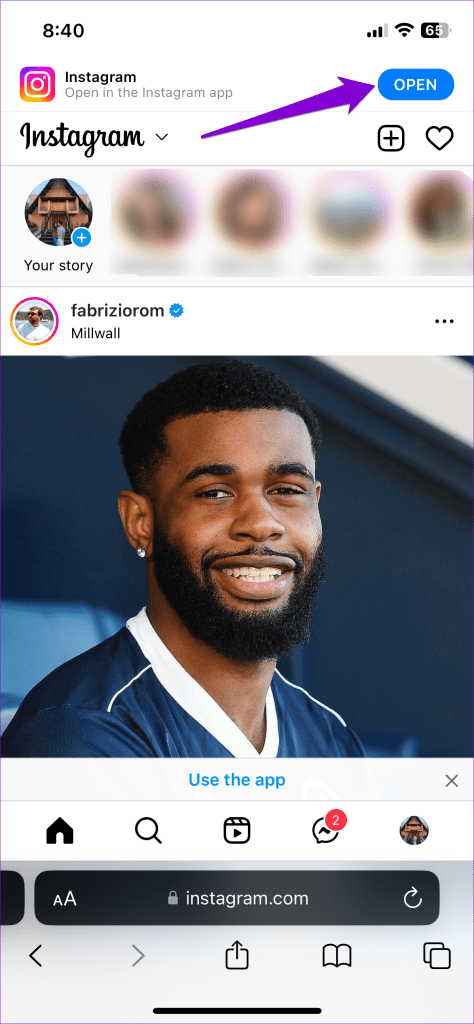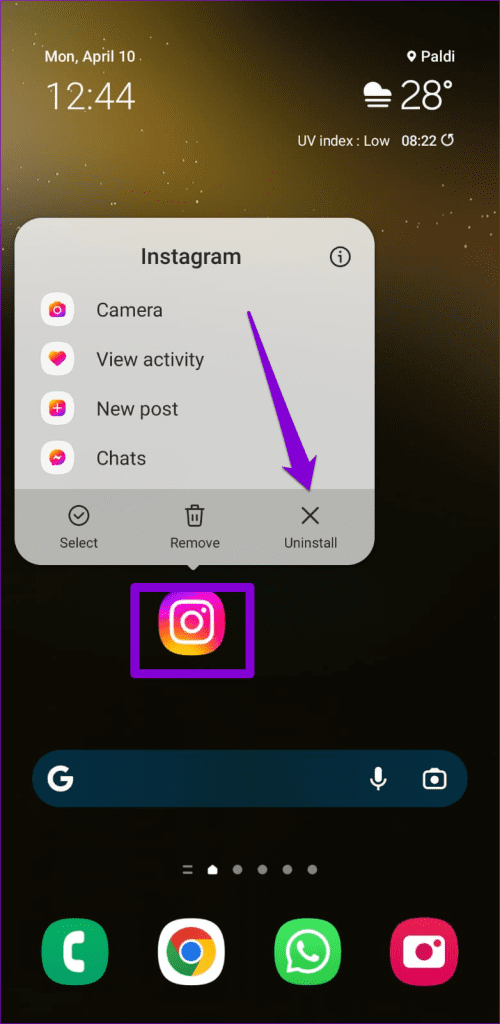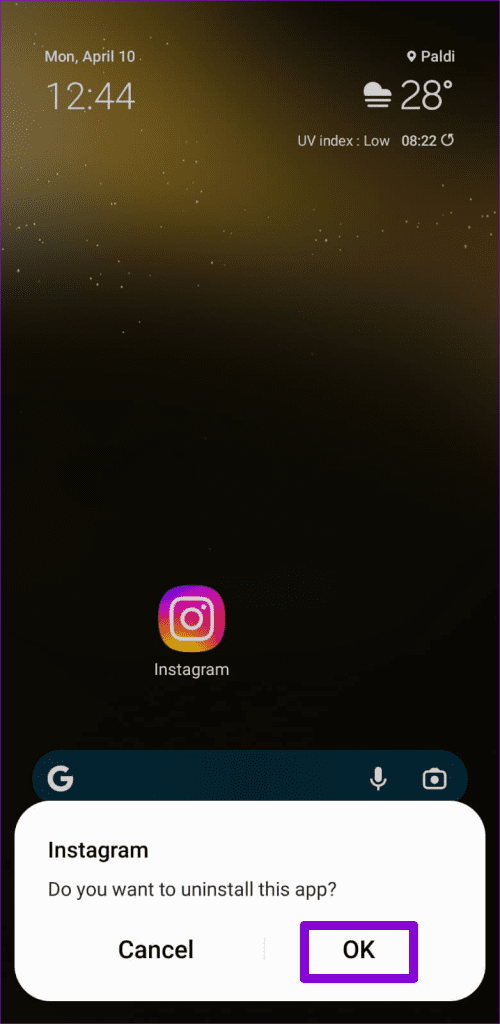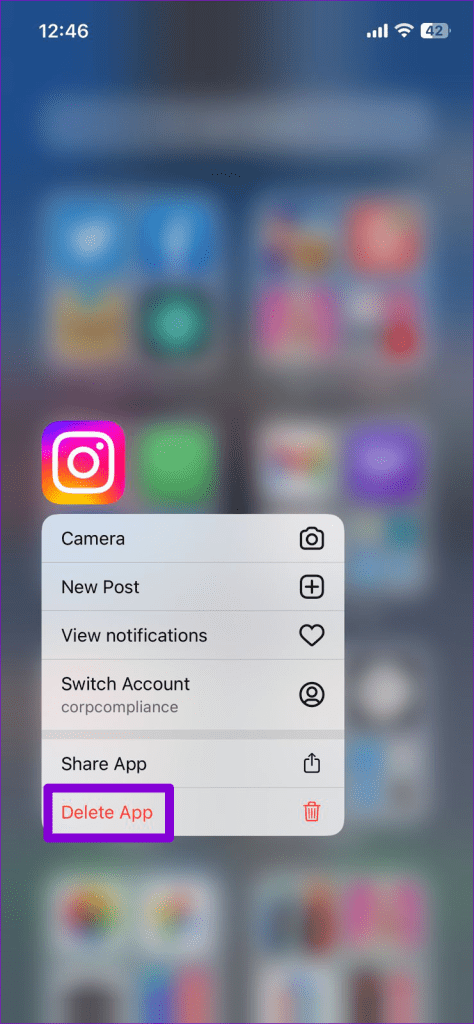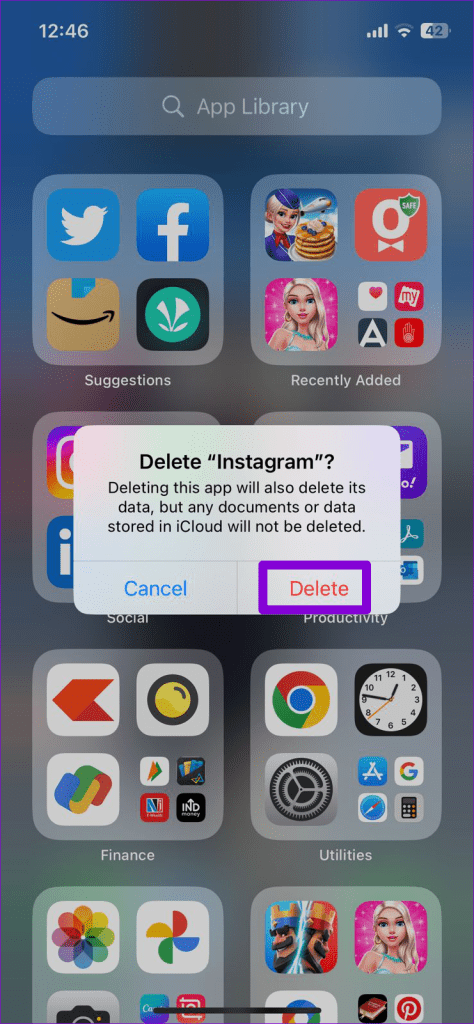Instagram は人気があるかもしれませんが、ソーシャル メディア エクスペリエンスを混乱させる可能性のある時折の不具合を免れることはできません。これらのハードルの 1 つは「チャレンジが必要です」エラーです。このエラーは、アプリの読み込み中、サインイン中、またはアカウントの削除中にもポップアップ表示されることがあります。
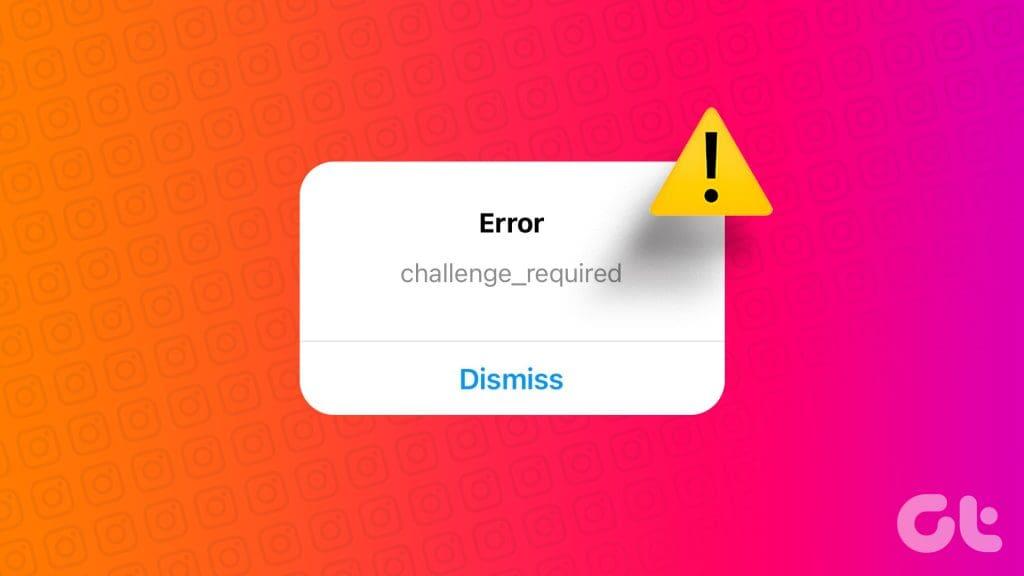
不可解な「チャレンジが必要です」エラーに直面すると、Instagram での冒険が突然停止することがあります。このガイドは、このエラーの意味、発生理由、および修正方法を理解するのに役立ちます。
Instagramの「チャレンジが必要です」エラーの意味と表示される理由
Instagram は、他のソーシャル メディア プラットフォームと同様に、ボットがプラットフォームにアクセスできないようにする対策を講じています。その結果、過剰な数のハッシュタグの使用、短期間に複数の投稿にコメントする、不明なデバイスからログインするなどの不審なアクティビティを行った場合、Instagram はアカウントのアクティビティを制限する可能性があります。この制限は、多くの場合、「チャレンジが必要です」エラーによって示され、アカウントにアクセスしようとしているボットではなく、本人であることを確認する必要があります。
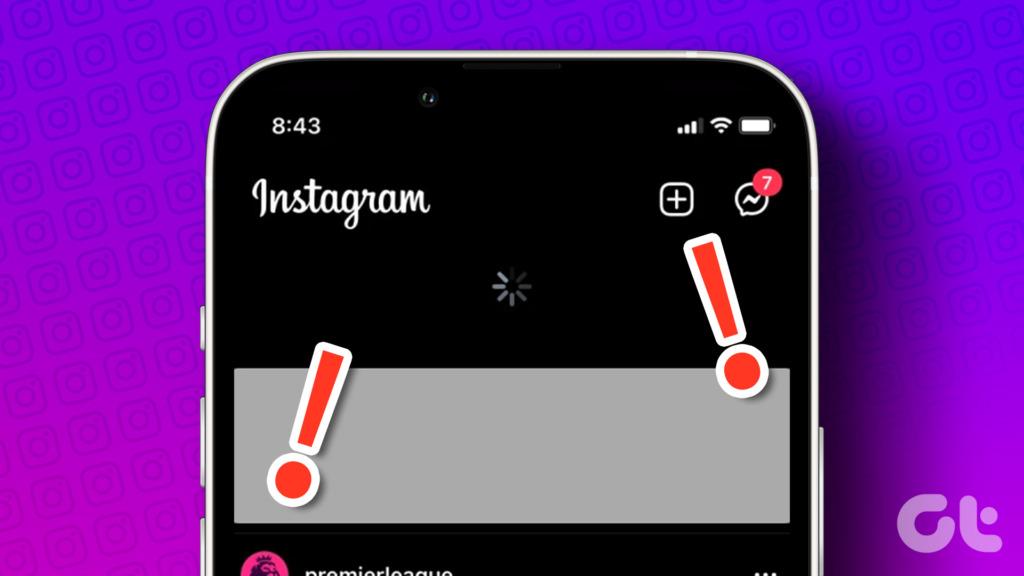
上記とは別に、「チャレンジが必要です」エラーは、インターネット接続の不良やサーバー側の不具合によって発生する可能性もあります。幸いなことに、エラーを修正して Instagram を再び動作させることができます。
Instagram for AndroidおよびiPhoneの「チャレンジが必要です」エラーを修正する方法
「チャレンジが必要です」エラーの一般的な原因がわかったので、問題を解決するためのいくつかの解決策を検討してみましょう。
1. 別のインターネット接続に切り替える
インターネット接続が遅い、または信頼性が低いと、Instagram で「challenge_required」エラーが発生する可能性があります。さらに、Instagram は、不審なアカウントアクティビティを検出した場合、IP アドレスをブロックする場合があります。このような場合、別のネットワーク接続に切り替えると、問題は即座に解決されるはずです。したがって、それが最初に試してみるべきことです。
2. 携帯電話のブラウザから Instagram アプリを開きます
Reddit の投稿では、ブラウザから Instagram アプリを開いて Android または iPhone の「チャレンジが必要」エラーを修正したと複数のユーザーが報告しています。これを試してみることもできます。その方法は次のとおりです。
ステップ 1:携帯電話の Chrome または Safari でシークレット ウィンドウを開き、Instagram の Web サイトにアクセスします。
インスタグラムにアクセス
ステップ 2: Instagram アカウントにログインします。 Instagram アプリに切り替えるプロンプトが表示されたら、「開く」をタップします。
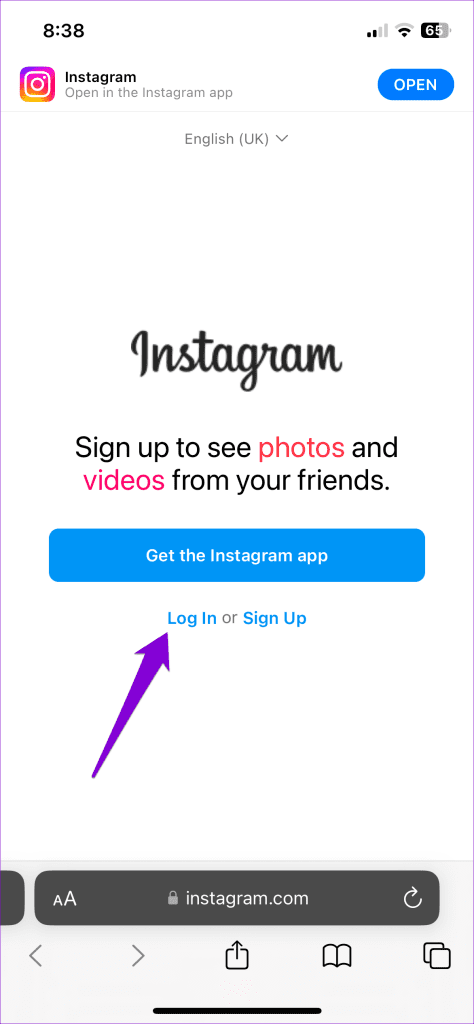
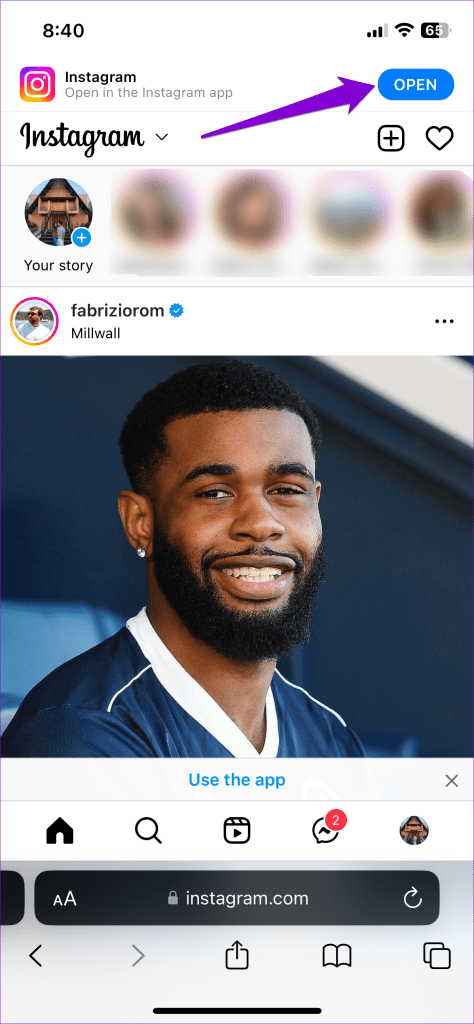
その後、Instagram は「challenge_required」エラーを表示せず、正常に読み込まれるはずです。そうでない場合は、上記の手順を数回繰り返し、エラーが消えるかどうかを確認してください。
3. Instagramアプリを再インストールします
Android または iPhone 上の Instagram は、キャッシュの破損、バグ、またはその他のアプリ関連の問題により、「チャレンジが必要です」エラーでスタックする場合があります。その場合は、携帯電話から Instagram アプリをアンインストールして再インストールすると、問題が解決するはずです。
Android をお使いの場合は、Instagram アプリのアイコンを長押しして、[アンインストール] を選択します。 [OK] を選択して確認します。
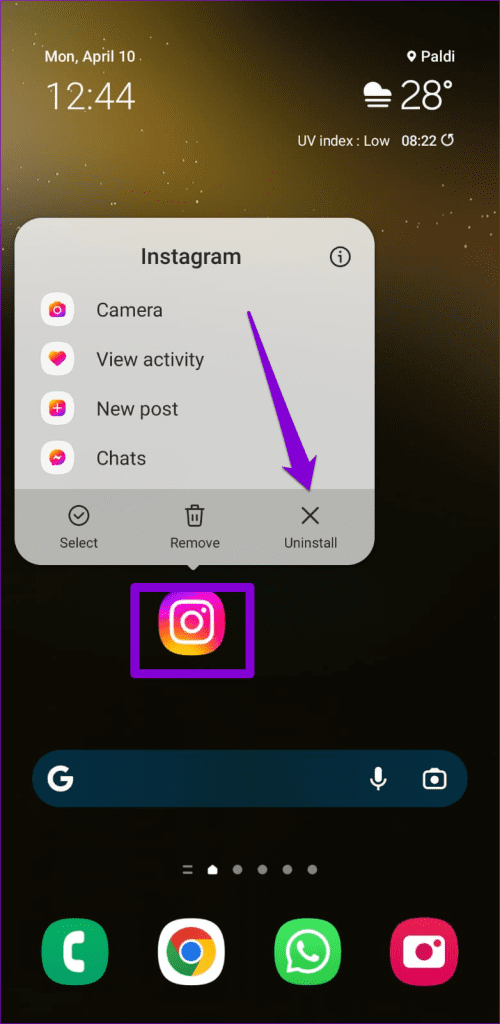
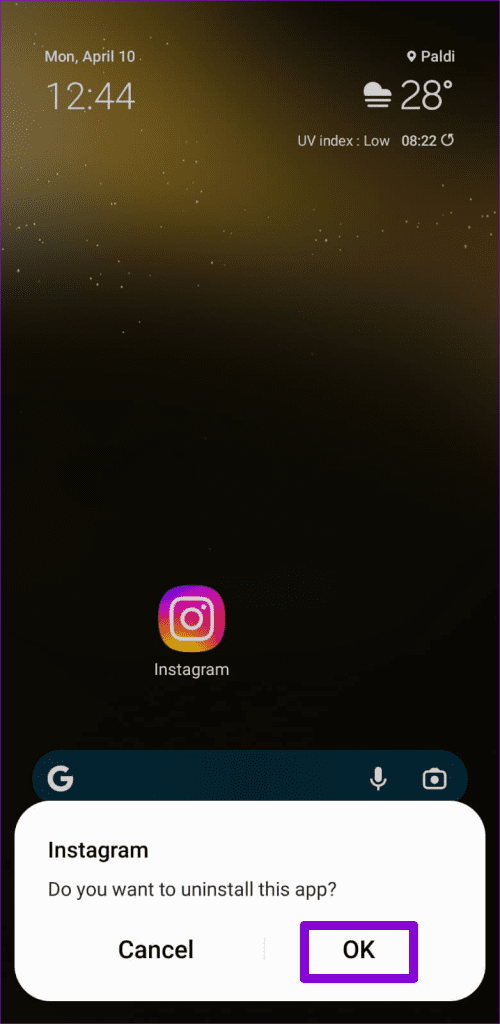
iPhone では、Instagram アプリのアイコンを長押しし、表示されたメニューから [アプリを削除] を選択します。次に、[削除] を選択して確認します。
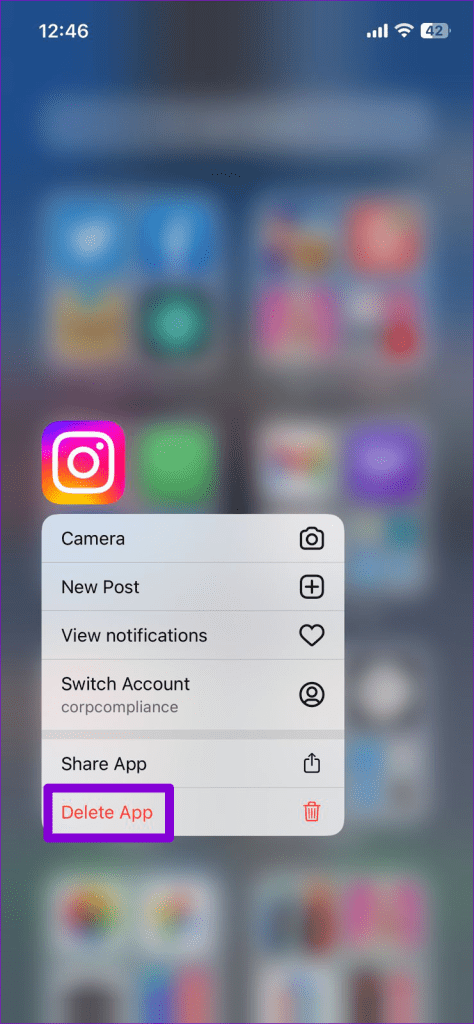
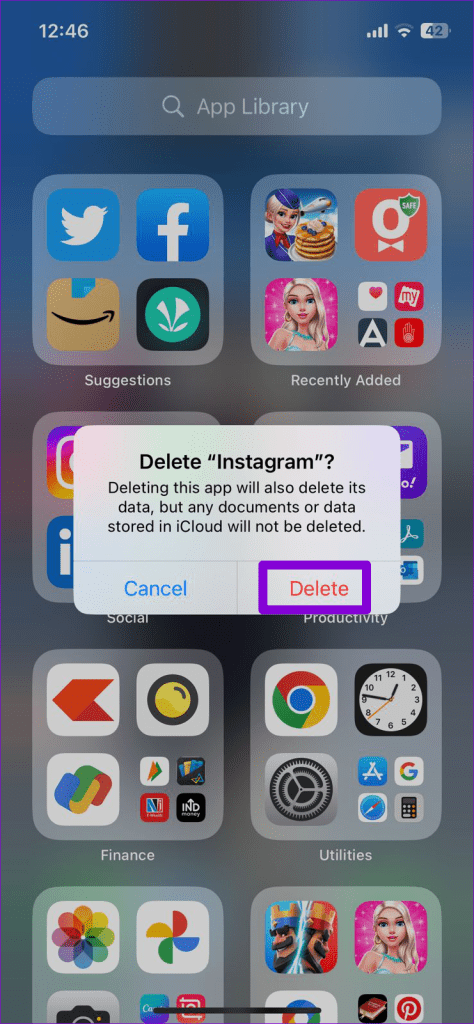
削除したら、次のリンクを使用して携帯電話に Instagram アプリをダウンロードしてインストールし、問題がまだ解決するかどうかを確認してください。
Android 版インスタグラム
iPhone版インスタグラム
4. 別のデバイスから Instagram アカウントにアクセスしてみる
Instagram で「チャレンジが必要です」エラーが表示され続けるもう 1 つの理由は、以前に使用したことのないデバイスからログインした場合です。このような場合、Instagram は本人確認を要求する場合があります。
これを修正するには、以前にチャレンジをバイパスまたは完了するために使用したデバイスからログインしてみてください。本人確認が完了すると、他のデバイスから Instagram アカウントにアクセスできるようになります。
5. Instagramがダウンしていないか確認する
Instagram で問題が発生しているのはあなただけではないかもしれません。 Instagram サーバーが停止している可能性があり、そのためにアプリが携帯電話に読み込まれません。 Downdetector などの Web サイトにアクセスすると、Instagram のサーバーのステータスを確認できます。
ダウンディテクタにアクセス

Instagram サーバーがダウンしている場合は、サーバーが復旧して再び実行されるまで待ちます。その後、Instagram は正常に読み込まれ、エラーはスローされなくなります。
挑戦の終わり
Instagram の使用中にエラーが発生することは珍しいことではありません。 「チャレンジが必要です」は、遭遇する可能性のある多くのエラー メッセージの 1 つにすぎません。この記事で説明されているヒントのいずれかがエラー メッセージの修正に役立ち、Instagram フィードのスクロールを再開できることを願っています。